Page 1

Neðiojamas DVD grotuvas
Uþregistruokite savo prietaisà ir gaukite pagalbà internete
www.philips.com/welcome
PET 940
Daugiau apie firmos “Philips” gaminius galite suþinoti
pasauliniame Interneto tinkle. Svetainës adresas:
http://www.philips.com
Naudojimosi instrukcijø knygelë
Page 2
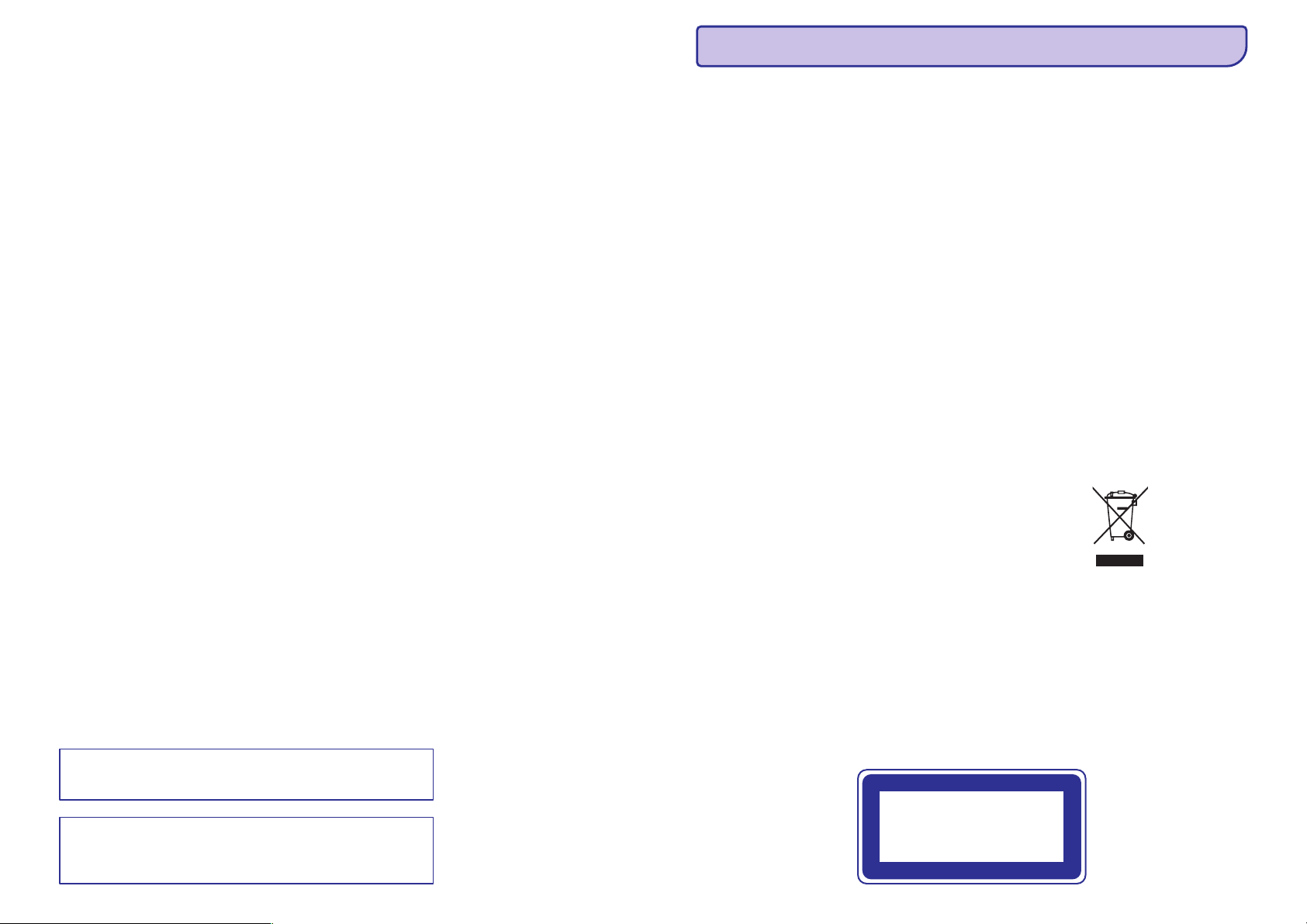
8 TECHNINIAI DUOMENYS
Sveikiname su nauju pirkiniu ir sveiki prisijungæ prie Philips.
Norëdami pilnai pasinaudoti visa pagalba, kurià siûlo Philips,
uþregistruokite savo prietaisà www.philips.com/welcome.
Iðmatavimai 26 x 19,8x4cm
Svoris 1,98 kg
Energijos tiekimas DC 9-12V 1.8A
Energijos suvartojimas 20W
Veikimo temperatûra 0 – 50°C
Lazerio bangos ilgis 650nm
Video sistema NTSC / PAL / AUTO
£
PHILIPS pasilieka teisæ daryti dizaino ir savybiø pakeitimus be
iðankstinio áspëjimo.
Pakeitimai, neleidþiami gamintojo gali nutraukti vartotojo teisæ
naudotis prietaisu.
Visos teisës saugomos.
Autoriniø teisiø apsaugos informacija
Neteisëtø nuo kopijavimo apsaugotos medþiagos kopijø darymas, áskaitant
kompiuterines programas, failus, transliacijas ir garso áraðus, gali bûti
autoriniø teisiø paþeidimas ir yra kriminalinis nusikaltimas. Ðis prietaisas
neturëtø bûti naudojamas tokiems tikslams.
Seno produkto iðmetimas
Jûsø produktas yra sukurtas ir pagamintas ið aukðèiausios kokybës
medþiagø ir daliø, kurios gali bûti perdirbamos ir naudojamos dar kartà.
Kai ðis perbraukto konteinerio simbolis nurodomas ant produkto, tai reiðkia,
kad produktas yra atitinkantis Europos direktyvà 2002/96/EC.
Praðome pasidomëti apie vietinæ elektroniniø atliekø surinkimo sistemà.
Laikykitës vietiniø taisykliø ir nemeskite seno produkto kartu su kitomis
namø apyvokos ðiukðlëmis. Teisingas atsikratymas senu produktu padës
sumaþinti neigiamas pasekmes gamtai ir þmoniø sveikatai.
Pastaba: Kai grotuvas naudojamas ilgà laikà, jo pavirðius
áðyla. Tai yra normalu.
ATSARGIAI. Kitoks nei instrukcijoje nurodytas prietaiso
reguliavimas ar valdymas gali sukelti pavojingà
spinduliavimà ar kità nesaugø veiksmà.
KLASË 1 LAZERINIS
PRODUKTAS
27
Page 3
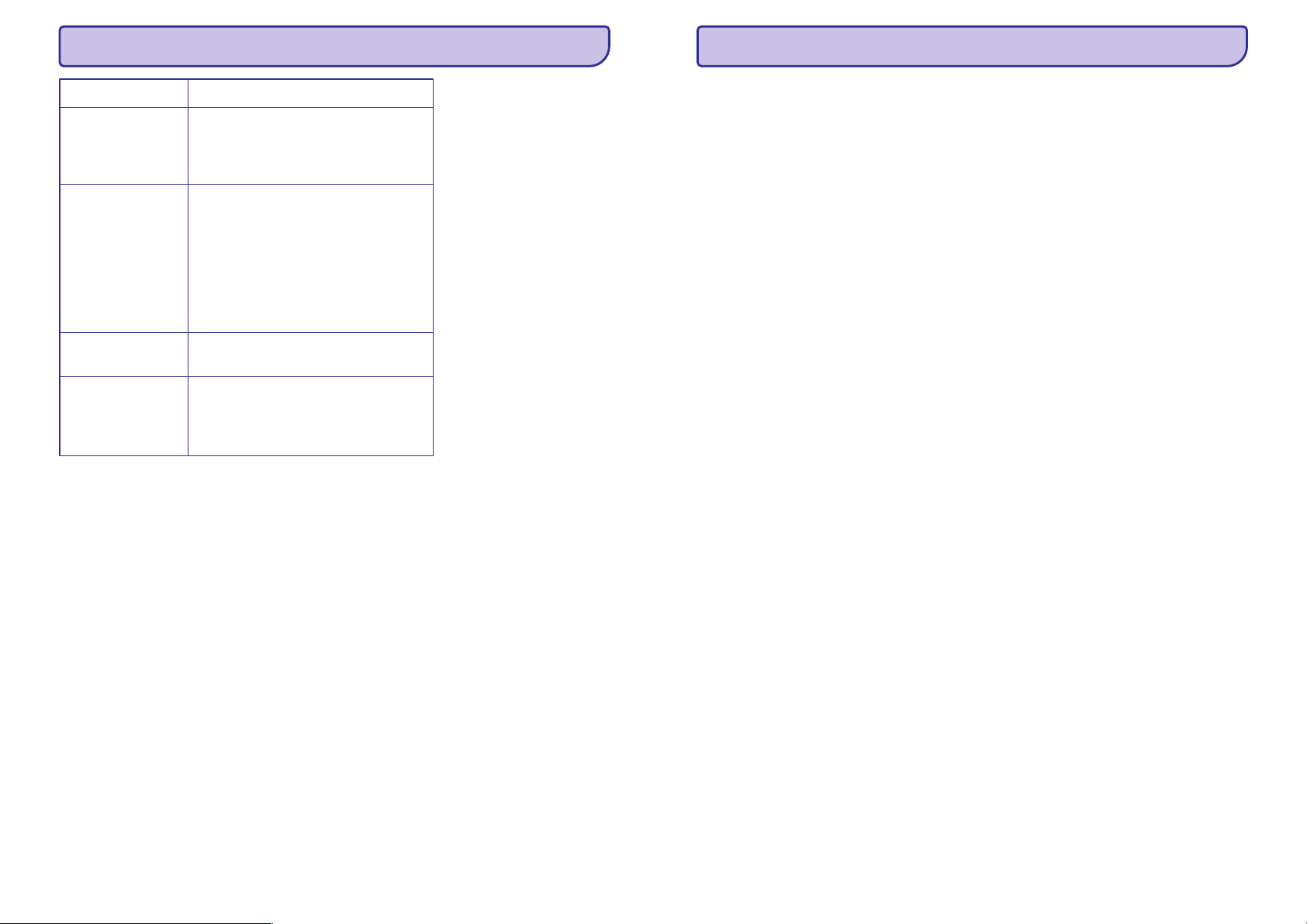
... PROBLEMØ SPRENDIMAS
TURINYS
Grotuvas
nereaguoja á jokias
komandas grojimo
metu
Prijungtas USB
neaptinkamas
Grotuvas yra ðiltas
Ekrano ryðkumas
sumaþëja kai
atjungiamas
maitinimas ið tinklo
SprendimasSimptomas
!
Veiksmai neleidþiami disko.
!
Skaitykite nurodymus, pridëtus prie disko.
!
Atjunkite ir vël prijunkite USB atmintinæ.
Atpaþinimas gali ðiek tiek uþtrukti
priklausomai nuo jûsø atmintinës
apimties.
!
DVD grotuvas palaiko tik Mass Storage
(MSC) formato USB atmintines.
!
Jis nepalaiko Hard Disk USB laikmenø ir
laikmenø MTP (Music Transfer Protocol)
formate.
Kai grotuvas yra naudojamas ilgà laikà, jo
pavirðius áðyla. Tai yra normalu.
Prietaisas taupo energija, kad uþtikrintø ilgesná
baterijø tarnavimo laikà. Tai yra normalu.
Pareguliuokite naudodami ryðkumo
reguliatoriø.
ryðkumà
1 Valdymo elementai ir funkciniai komponentai .......4~7
1.1 Pagrindinio prietaiso valdymas ..................................................4~5
1.2 Nuotolinio valdymo pultelis ........................................................6~7
2 Áþanga .....................................................8~10
2.1 Jûsø neðiojamas DVD grotuvas ......................................................8
2.2 Iðpakavimas ....................................................................................8
2.3 Pastatymas .....................................................................................8
2.4 Galimi diskø formatai ......................................................................9
2.5 Suderinamumas su USB jungtimi ðiame
neðiojamame DVD grotuve ...........................................................10
3 Bendra informacija.....................................11~13
4 Prietaisø ákrovimas.........................................14
4.1 Ákraukite DVD grotuvà...................................................................14
4.2 Nuotolinio valdymo pultelio energija .............................................14
5 Nuo ko pradëti ..........................................15~21
5.1 Nustatymai....................................................................................15
5.2 DVD grojimas................................................................................16
5.3 VCD grojimas................................................................................17
5.4 Super (S)-VCD grojimas ...............................................................18
5.5 Muzikos disko grojimas ................................................................18
5.6 Muzikinio MP3 disko grojimas......................................................19
5.7 Nuotraukø disko grojimas.............................................................20
5.8 Grojimas ið USB............................................................................21
26
6 Papildomos funkcijos..................................22~24
6.1 DISPLAY (ekrano) meniu ..............................................................22
6.2 Sujungimai..............................................................................23~24
6.2.1 Ausinës..............................................................................23
6.2.2 Televizorius........................................................................23
6.2.3 USB ...................................................................................24
7 Problemø sprendimas .................................25~26
8 Techniniai duomenys.......................................27
3
Page 4
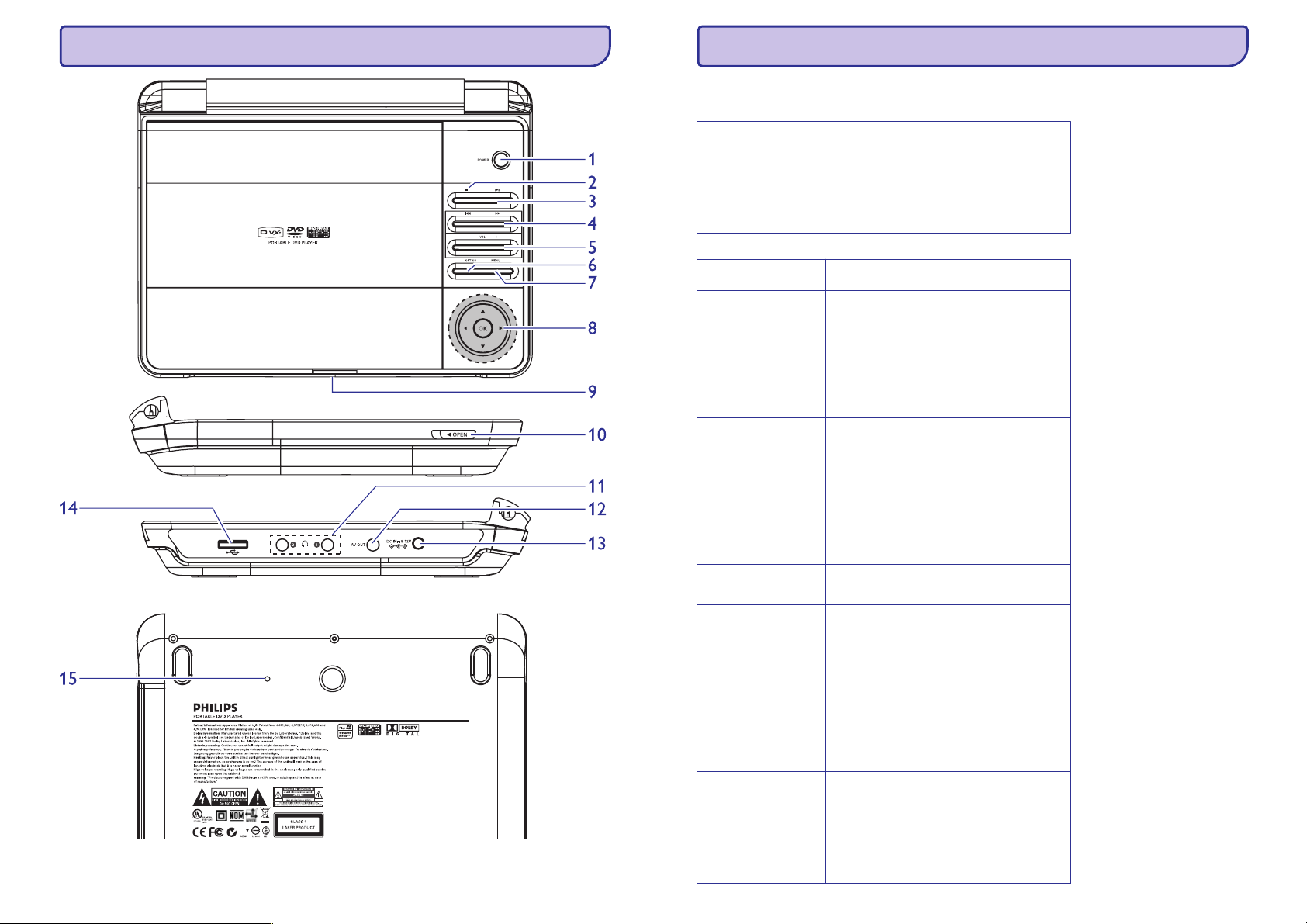
1. VALDYMO ELEMENTAI IR FUNKCINIAI KOMPONENTAI
7 PROBLEMØ SPRENDIMAS
Jei atrodo, kad DVD grotuvas veikia negerai, pirmiausia pasitikrinkite ðá
sàraðà. Galbût kaþkà praleidote.
ÁSPËJIMAS. Jokiu bûdu nebandykite prietaiso taisyti
patys, nes tai nutrauks garantijà. Jei prietaisas ima veikti
negerai, pirmiausia perþiûrëkite ðá problemø sprendimø
sàraðà, prieð neðdami prietaisà á taisyklà. Jei negalite
iðspræsti problemos pagal ðiuos patarimus, susisiekite su
pardavëju ar prieþiûros centru.
SprendimasSimptomas
!
Nëra energijos
Iðkraipytas vaizdas
Visiðkai iðkraipytas
vaizdas / vaizdas
nespalvotas
Nëra garso
Disko negroja
Grotuvas
nereaguoja á
nuotolinio valdymo
pultelá
Iðkraipytas ar
nespalvotas vaizdas
su DVD
Patikrinkite, ar abu maitinimo laido galai
gerai prijungti.
!
Patikrinkite, ar elektros tinklas veikia
prijungdami kità prietaisà.
!
Patikrinkite, ar baterija neiðsikrovusi.
!
Patikrinkite, ar automobilinis adapteris
prijungtas gerai.
!
Patikrinkite, ar diskas ðvarus. Nuvalykite já
ðvariu minkðtu skudurëliu, valydami nuo
centro á kraðtà.
!
Kartais gali atsirasti nedideli vaizdo
iðkraipymai. Tai nëra gedimas.
!
NTSC/PAL nustatymas gali bûti
neteisingas. Suderinkite savo televizoriaus
nustatymus su grotuvo nustatymais.
Patikrinkite audio sujungimus. Jei naudojate
HiFi stiprintuvà, pabandykite kità garso ðaltiná.
!
Ásitikinkite, kad diskà ádëjote etikete á
virðø.
!
Nuvalykite diskà.
!
Patikrinkite, ar diskas nëra sugadintas
uþdëdami kità diskà.
Nukreipkite nuotolinio valdymo pultelá tiesiai á
sensoriø grotuvo priekyje. Venkite visø kliûèiø,
kurie gali sutrukdyti signalui. Patikrinkite ar
pakeiskite baterijas.
Naudokite tik diskus, suformatuotus pagal
televizoriaus naudojamus nustatymus
(PAL/NTSC).
4
25
Page 5
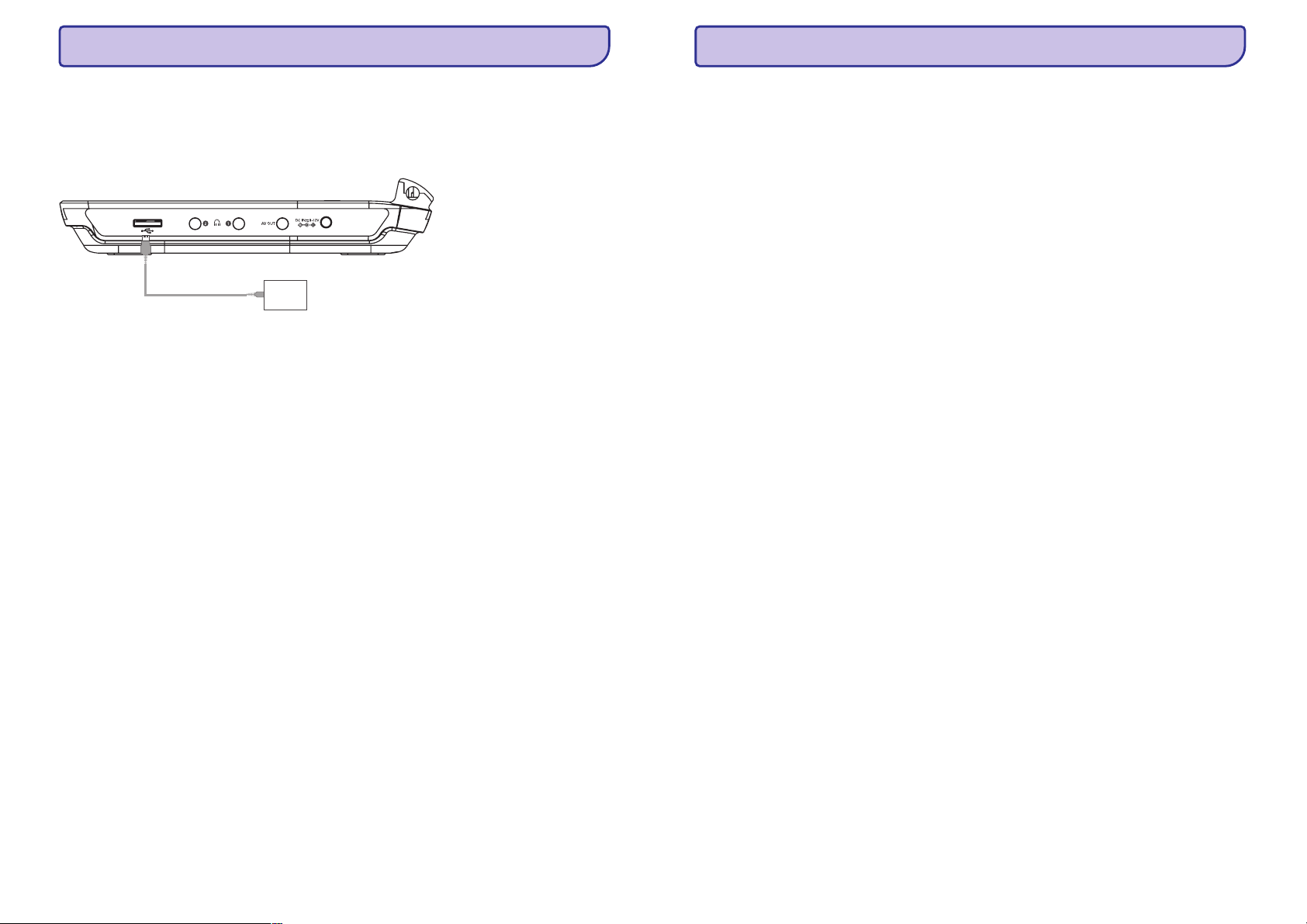
... PAPILDOMOS FUNKCIJOS
... VALDYMO ELEMENTAI IR FUNKCINIAI KOMPONENTAI
6.2.3 USB
Jûs galite prijungti USB atmintinæ norëdami þiûrëti joje esanèias nuotraukas
ar video.
Prijungus USB atmintinæ, DVD grotuvas nuskaito ir parodo USB
1.
atmintinës turiná automatiðkai.
USB atmintinë
Þiûrëkite skyrelá 5.8 Grojimas ið USB norëdami suþinoti daugiau.
2.
Atjunkite USB atmintinæ nuo prietaiso, kai baigiate naudotis. Tai taip pat
3.
iðjungia USB narðymo funkcijà.
1.1 Pagrindinio prietaiso valdymas
1.
2.
3.
4.
5.
6.
7.
8.
9.
10.
11.
12.
13.
14.
15.
................Ájungti / iðjungti grotuvà.
POWER
........................Spauskite vienà kartà norëdami sustabdyti grojimà ir
P
.....................Pradëti grojimà / padaryti pauzæ / tæsti grojimà.
]
/
^_
................Garsumo valdymas.
- VOL +
................Pasiekti papildomas funkcijas.
OPTION
..................Parodyti meniu puslapá.
MENU
,,
\[qQ
........................Patvirtinti pasirinkimà.
OK
POWERIRCHG
...................Atidarykite dureles norëdami ádëti ar iðimti diskà.
OPEN
..................Ausiniø lizdai.
12
Z
................Audio / video iðvestis.
AV OUT
DV IN 9-12 V
USB lizdas
..................Perkrauti grotuvà jei jis uþstringa.
RESET
iðsaugoti sustojimo pozicijà. Spauskite du kartus
norëdami visiðkai sustabdyti grojimà.
...........Perðokti prie buvusio / sekanèio takelio arba greitai
ieðkoti atgal / pirmyn.
.........Judëti su kursoriumi aukðtyn / þemyn / kairën /
deðinën.
.....Energija / nuotolinis sensorius / krovimo
indikatorius.
.......Energijos tiekimo lizdas.
...........Ástatykite USB kiðtukà.
24
5
Page 6

... VALDYMO ELEMENTAI IR FUNKCINIAI KOMPONENTAI
... PAPILDOMOS FUNKCIJOS
6.2 Sujungimai
6.2.1 Ausinës
Prijunkite ausines prie vieno ið ausiniø lizdø grotuvo ðone.
6.2.2 Televizorius
Jûs galite prijungti grotuvà prie televizoriaus ir mëgautis savo DVD.
Baltas
Raudonas
Geltonas
6
23
Page 7

6 PAPILDOMOS FUNKCIJOS
... VALDYMO ELEMENTAI IR FUNKCINIAI KOMPONENTAI
6.1 DISPLAY (ekrano) meniu
Kai paspaudþiate grojimo metu, ðis meniu pasirodo ir jûs galite
pasirinkti ðias funkcijas ir informacijà:
Brightness
Contrast
(Spalva) Leidþia jums pareguliuoti ekrano spalvos
Color
Turn off LCD
Battery level
DISPLAY
(Ryðkumas) Leidþia jums pareguliuoti ekrano ryðkumà.
(Kontrastas) Leidþia jums pareguliuoti ekrano kontrastà.
tonà: ðaltas, ðiltas, normalus.
(Iðjungti LCD) Jûs galite iðjungti ekranà kai kuriose
situacijose, pavyzdþiui, kai prijungiate
televizoriø ar klausotës muzikos. Tai saugo
baterijø energijà.
(Baterijø lygis) Parodo naudojamos energijos tipà.
1.2 Nuotolinio valdymo pultelis
1.
2.
3.
4.
5.
6.
7.
8.
9.
10.
11.
12.
13.
14.
15.
16.
..................Parodyti meniu puslapá.
MENU
,,,
\[qQ
........................Patvirtinti pasirinkimà.
OK
VOL +/-
DISPLAY
^
]
........................Spauskite du kartus norëdami sustabdyti grojimà.
P
0–9
SUBTITLE
RETURN
A-B
SETUP
OPTION
_
.........................Nutildyti grotuvo garsumà.
@
AUDIO
ZOOM
.......Judëti su kursoriumi aukðtyn / þemyn / kairën /
deðinën.
................Garsumo valdymas.
..............Pareguliuoti sistemos ekranà.
.....................Pereiti prie prieð tai buvusio skyriaus, takelio ar
poskyrio.
.....................Pradëti grojimà / padaryti pauzæ / tæsti grojimà.
....................Skaièiø mygtukai.
............Pasirinkti subtitrø kalbà.
..............VCD meniu puslapis.
......................Kartoti tam tikrà skyriaus atkarpà.
.................Áeiti á nustatymø meniu.
................Pasiekti papildomas funkcijas.
......................Pereiti prie sekanèio skyriaus, takelio ar poskyrio.
..................Pasirinkti audio kalbà.
..................Padidinti video vaizdà.
22
7
Page 8

2. ÁÞANGA
... NUO KO PRADËTI
2.1 Jûsø neðiojamas DVD grotuvas
Jûsø neðiojamas DVD grotuvas groja skaitmeninius video diskus,
atitinkanèius universaløjá DVD Video standartà. Su juo jûs galite pilnai
mëgautis filmais su tikra kino vaizdo kokybe bei stereo ar multi-kanalø garsu
(priklausomai nuo disko ir grojimo nustatymø).
Visos unikalios DVD-Video diskø funkcijos, tokios kaip garso takelio ir
subtitrø kalbos pasirinkimas bei skirtingos kameros pozicijos (taip pat
priklausomos nuo disko), yra galimos ðiame grotuve.
Be to, jûs galite naudoti uþraktà nuo vaikø, kuris leidþia jums pasirinkti,
kokius diskus jûsø vaikai galës þiûrëti. Jûs pamatysite, kaip paprasta
naudotis ðiuo grotuvu naudojant ekrano displëjø bei grotuvo displëjø kartu
su nuotolinio valdymo pulteliu.
2.2 Iðpakavimas
Pirmiausia patikrinkite ar pakuotëje yra visos reikalingos dalys:
!
Neðiojamas DVD grotuvas
!
Automobilinis adapteris
!
Maitinimo laidas
!
Nuotolinio valdymo pultelis
!
Naudojimosi instrukcijø knygelë
!
Audio/video laidas
2.3 Pastatymas
!
Statykite prietaisà ant tvirto, lygaus pavirðiaus.
!
Laikykite prietaisà atokiau nuo ðildymo árangos ir tiesioginiø saulës
spinduliø.
!
Jei grotuvas negali tinkamai nuskaityti kompaktiniø diskø ar DVD,
pirmiausia pabandykite panaudoti valymui skirtà CD/DVD (galima ásigyti
parduotuvëse), kad nuvalytumëte læðá, prieð neðdami grotuvà á taisyklà.
Kitokie valymo bûdai gali paþeisti læðá.
!
Visuomet laikykite diskø skyrelio dureles uþdarytas, kad dulkës
nesikauptø ant læðio.
!
Læðis gali aprasoti, jei grotuvas áneðamas ið ðaltos á ðiltà aplinkà. Tokiu
atveju diskø grojimas negalimas. Palikite grotuvà ðiltoje aplinkoje, kol
læðis nudþius.
5.8 Grojimas ið USB
USB lizdas ðiame DVD grotuve palaiko JPEG / MP3 / DivX / MPG-4 failø
grojimà.
Trumpai paspauskite ant prietaiso norëdami ájungti grotuvà.
1. POWER
Ástatykite USB atmintinæ á USB lizdà.
2.
!
Grotuvas nuskaito ir parodo USB atmintinës turiná automatiðkai.
Naudodamiesi , , , pasirinkite failà, kurá norite paleisti ir
3.
spauskite .
Baigæ naudoti USB atmintine, atjunkite jà nuo DVD grotuvo.
4.
!
Duomenø perkëlimas ir perraðymas ið DVD á USB negalimas.
!
USB palaiko tik Mass Storage (MSC) tipo prietaisus. Jis nepalaiko
Hard Disk USB laikmenø ir laikmenø MTP (Music Transfer Protocol)
formate.
!
Nuskaitymo laikas priklauso nuo atmintinës talpos ir USB atmintinës
turinio.
\[qQ
OK
8
21
Page 9

... NUO KO PRADËTI ... ÁÞANGA
5.7 Nuotraukø disko grojimas
Grotuvas gali nuskaityti tik JPEG formato nuotraukas.
Trumpai paspauskite ant prietaiso norëdami ájungti grotuvà.
1. POWER
Atidarykite diskø dureles ir ádëkite diskà.
2.
!
Grotuvas automatiðkai pradeda disko grojimà.
Naudodamiesi , , , pasirinkite katalogà ir JPEG failà, kurá
3.
norite groti.
(Pauzë) Spauskite norëdami padaryti pauzæ
Pause
Previous/Next
(Pasukimas) Spauskite mygtukà norëdami
Rotate OPTIONS
Slide show OPTIONS
(Priartinimas) Priartinti vaizdà ir tuomet naudoti narðymo
Zoom
(Sustabdyti) Trumpai spauskite norëdami sustabdyti
Stop
qQ\[
grojime. Jûs galite tæsti grojimà paspaudæ
]
(Prieð tai buvæs / Sekantis) Trumpai
spauskite arba vienà ar daugiau
kartø norëdami pasirinkti pageidaujamus
takelius.
pasirinkti pasukimo reþimà. Tuomet
naudokite norëdami pasukti nuotraukà
pagal laikrodþio reþimà. Naudokite
norëdami pasukti nuotraukà prieð laikrodþio
rodyklæ. Spauskite mygtukà
norëdami iðeiti ið pasukimo reþimo.
(Nuotraukø perþiûra) Spauskite
mygtukà norëdami pasirinkti
(Nuotraukø perþiûra), tuomet spauskite
norëdami patvirtinti.
mygtukus norint pastumti vaizdà. Ði funkcija
galima tik spaudþiant arba
mygtukus.
grojimà.
]
dar kartà.
^_
q
Q
OPTIONS
Slide Show
ZOOM OPTIONS
P
OK
2.4 Galimi diskø formatai
Be DVD-Video diskø, jûs taip pat galite groti visus video diskus,
kompaktinius diskus, CDR, CDRW, DVD±R ir DVD±RW).
2.4.1 DVD-Video
Priklausomai nuo medþiagos, esanèios diske (filmas, video klipai, serialas ir
t.t.), diske gali bûti vienas ar daugiau skyriø ir kiekviename skyriuje gali bûti
vienas ar daugiau poskyriø. Kad narðymas bûtø lengvas ir patogus, jûsø
grotuvas leidþia jums judëti tarp skyriø ir taip pat tarp poskyriø.
2.4.2 Video diskai
Priklausomai nuo medþiagos, esanèios diske (filmas, video klipai, serialas ir
t.t.), diske gali bûti vienas ar daugiau takeliø ir takeliuose gali bûti viena ar
daugiau rodykliø, kaip nurodyta ant disko ápakavimo. Kad narðymas bûtø
lengvas ir patogus, jûsø grotuvas leidþia jums judëti tarp takeliø ir taip pat
tarp rodykliø.
2.4.3 Audio diskai / MP3 diskai
Audio diskai / MP3 diskai gali bûti sudaryti tik ið muzikiniø takeliø. Jûs galite
groti juos áprastai, per stereo sistemà, naudodami mygtukus nuotolinio
valdymo pultelyje ir / arba ant paèio prietaiso, arba per televizoriø
naudodami ekrano meniu.
2.4.4 Diskas su JPEG failais
Jûs galite þiûrëti JPEG formato nuotraukas naudodamiesi ðiuo grotuvu.
2.4.5 DivX video diskai
DivX yra populiari medios technologija, sukurta kompanijos DivX, Inc. DivX
media failus sudaro itin suspausta video medþiaga su puikia vaizdo kokybe
ir uþimanti sàlyginai maþai vietos. DivX failuose taip pat gali bûti sudëtingø
media funkcijø, tokiø kaip meniu, subtitrai bei ávairûs garso takeliai. Daug
DivX failø galima parsisiøsti internetu. Jûs taip pat galite sukurti savo failus
naudodami savo video medþiagà ir lengvai naudojamus árankius ið
www.DivX.com.
Oficialus DivX® sertifikuotas produktas.
20
9
Page 10

... ÁÞANGA
... NUO KO PRADËTI
2.5 Suderinamumas su USB jungtimi ðiame
neðiojamame DVD grotuve
Ðis neðiojamas DVD grotuvas palaiko daugumà USB laikmenø (Mass
storage devices, MSD), kurios yra suderinamos su USB MSD standartu.
0
Daþniausiai sutinkamos laikmenos yra atmintinës, atminties raktai, ir t.t.
0
Jei prijungæ atmintinæ prie kompiuterio matote uþraðà “Disc Drive”,
greièiausiai jis yra suderinamas su MSD ir dirbs su ðiuo neðiojamu DVD
grotuvu.
Jei jûsø atmintinë reikalauja baterijos / energijos ðaltinio, ásitikinkite, kad
baterija neiðsekusi arba pirma pakraukite prietaisà, o tuomet prijunkite já prie
neðiojamo DVD grotuvo.
2.5.1 Muzika
!
Ðis prietaisas palaiko tik neapsaugotà muzikà su ðiais failø plëtiniais:
.mp3
!
Muzika, pirkta internetinëse muzikos parduotuvës, nëra palaikoma, nes
ji yra apsaugota Digital Rights Management (DRM).
2.5.2 Nuotraukos
!
Ðis prietaisas palaiko nuotraukø failus tik su ðiais failø plëtiniais:
.jpg
2.5.3 Video (skiriasi priklausomai nuo modelio)
!
Ðis prietaisas palaiko DivX video failus. Ðie failø plëtiniai:
.divx, .dix
Tiesioginis sujungimas nuo jûsø kompiuterio USB lizdo á
ðá neðiojamà DVD grotuvà negali bûti daromas, net jei
turite MP3 failø savo kompiuteryje.
5.6 Muzikinio MP3 disko grojimas
1. POWER
Trumpai paspauskite ant prietaiso norëdami ájungti grotuvà.
2.
Atidarykite diskø dureles ir ádëkite diskà.
!
Grotuvas automatiðkai pradeda disko grojimà.
3.
Naudodamiesi , , , pasirinkite katalogà ir MP3 failà, kurá norite
groti.
Ðios funkcijos galimos grojimo metu:
Pause
(Pauzë) Spauskite norëdami padaryti pauzæ
Previous/Next
Fast backward / Fast forward
Volume Control + –
(Kartojimas) Spauskite mygtukà ir pasirinkite
Repeat OPTIONS
(Atsitiktinis grojimas) Spauskite mygtukà norëdami
Shuffle OPTIONS
(Sustabdyti) Trumpai spauskite norëdami sustabdyti
Stop
qQ\[
grojime. Jûs galite tæsti grojimà paspaudæ
]
(Prieð tai buvæs / Sekantis) Trumpai
spauskite arba vienà ar daugiau
kartø norëdami pasirinkti pageidaujamus
takelius.
(Greitas prasukimas atgal / pirmyn)
Spauskite arba norëdami inicijuoti
prasukimà kai 2x rodoma ekrane, spauskite
^_
greitá á 4x, 8x, 16x, 32x ar tæsti normalø
grojimà. Jûs taip pat galite spausti
]
(Garsumo valdymas) Spauskite arba
trumpai arba pakartotinai norëdami padidinti
ar sumaþinti garsumà.
Repeat 1 (Kartoti vienà) arba Repeat all
(Kartoti visus) takelius.
ájungti ar iðjungti atsitiktinio grojimo
funkcijà.
grojimà.
]
dar kartà.
^_
^_
arba trumpai norëdami pakeisti
norëdami tæsti normalø grojimà.
P
10
19
Page 11

... NUO KO PRADËTI 3. BENDRA INFORMACIJA
5.4 Super (S)-VCD grojimas
(Super) video diskai gali turëti ( lay ack ontrol – Grojimo kontrolë).
Tai leidþia jums interaktyviai naudotis disku, sekand meniu ekrane.
Trumpai paspauskite ant prietaiso norëdami ájungti grotuvà.
1. POWER
Atidarykite diskø dureles ir ádëkite diskà. Jei ájungtas, disko meniu
2. PBC
pasirodo ekrane.
Naudodamiesi skaièiø myktukais 0-9 áveskite pasirinkimà arba
3.
pasirinkite grojimo funkcijà.
Spauskite nuotolinio valdymo pultelyje norëdami sugráþti á
4. RETURN
prieð tai buvusá meniu.
5. SETUP
Norëdami ájungti / iðjungti grojimo kontrolës reþimà, eikite á
meniu ir pasirinkite (PBC nustatymai).
PBC P B C
PBC settings
5.5 Muzikos disko grojimas
1. POWER
Trumpai paspauskite ant prietaiso norëdami ájungti grotuvà.
2.
Atidarykite diskø dureles ir ádëkite diskà.
!
Grotuvas automatiðkai pradeda disko grojimà.
Ðios funkcijos galimos grojimo metu:
Pause
(Pauzë) Spauskite norëdami padaryti pauzæ
Previous/Next
Fast backward / Fast forward
Volume Control + –
(Kartojimas) Spauskite mygtukà ir pasirinkite
Repeat OPTIONS
(Atsitiktinis grojimas) Spauskite mygtukà norëdami ájun
Shuffle OPTIONS
(Sustabdyti) Trumpai spauskite norëdami sustabdyti
Stop
A-B Repeat A-B
(A-B kartojimas) Nustatyti atkarpos kartojimà. Spauskite
grojime. Jûs galite tæsti grojimà paspaudæ
]
(Prieð tai buvæs / Sekantis) Trumpai spauskite arba vienà ar daugiau kartø
norëdami pasirinkti pageidaujamus takelius.
(Greitas prasukimas atgal / pirmyn)
Spauskite arba norëdami inicijuoti
prasukimà kai 2x rodoma ekrane, spauskite
^_
greitá á 4x, 8x, 16x, 32x ar tæsti normalø
grojimà. Jûs taip pat galite spausti
norëdami tæsti normalø grojimà.
Spauskite arba trumpai arba pakartotinai
norëdami padidinti ar sumaþinti garsumà.
Repeat 1 (Kartoti vienà) arba Repeat all
(Kartoti visus) takelius.
gti ar iðjungti atsitiktinio grojimo funkcijà.
grojimà.
norëdami nustatyti pradþios taðkà, tuomet
spauskite vël norëdami nustatyti
pabaigos taðkà. Tuomet grotuvas ima kartoti
pasirinktà atkarpà. Spauskite norëdami
iðjungti ðià funkcijà.
18
]
dar kartà.
^_
^_
arba rumpai norëdami pakeisti
]
P
A-B
A-B
Energijos ðaltiniai
Prietaisas veikia su pridedamu maitinimo laidu, maðininiu adapteriu ar
pakraunama baterija.
!
Ásitikinkite, kad áeinanèios srovës stiprumas atitinka srovës adapterá.
Kitu atveju adapteris ir prietaisas gali bûti sugadinti.
!
Norëdami iðvengti elektros ðoko, nelieskite laido ðlapiomis rankomis.
!
Kai prijungiate prietaisà prie automobilio energijos lizdo (cigareèiø
pridegiklio), ásitikinkite, kad áeinanèios srovës stiprumas atitinka
automobilio srovës stiprumà.
!
Iðjunkite prietaisà ið elektros maitinimo tinklo, jei nenaudosite prietaiso
ilgesná laikà.
!
Iðjungdami prietaisà ið rozetës, laikykite já uþ kiðtuko. Netraukite uþ
laido.
Visuomet naudokite pridedamà srovës adapterá (AY4117)
Saugumas ir prieþiûra
!
Neardykite prietaiso, nes lazerio spinduliai yra pavojingi akims. Bet koks
techninis aptarnavimas turëtø bûti atliekams kvalifikuoto personalo.
!
Iðjunkite elektros maitinimà jei prietaisas sudrëksta ar suðlampa.
!
Atsargiai elkitës su prietaisu – nemëtykite jo ir saugokite nuo smûgiø,
nes jie gali sukelti neteisingà veikimà.
!
Saugokite prietaisà nuo karðèio ið ðildymo árangos ar tiesioginiø saulës
spinduliø.
!
Ðis prietaisas nëra apsaugotas nuo drëgmës ir vandens: neámerkite
prietaiso á vandená. Vanduo, patekæs á prietaisà gali sukelti nepataisomà
þalà.
!
Nenaudokite valikliø su alkoholiu, amoniaku, benzolu ar ðveitikliais, nes
jie gali paþeisti grotuvà.
!
Neleiskite skysèiams taðkytis ar laðëti ant prietaiso. Nestatykite
pavojaus ðaltiniø (pvz. indø su skysèiais, uþdegtø þvakiø) ant prietaiso.
!
Nelieskite læðio!
11
Page 12

... BENDRA INFORMACIJA
... NUO KO PRADËTI
Klausymosi saugumas
Klausykitës vidutiniu garsumu
!
Ausiniø naudojimas dideliu garsu gali pakenkti jûsø klausai. Ðis
prietaisas gali atkurti garsà tokiame decibelø diapazone, kad tai gali
sukelti klausos sutrikimus sveikam þmogui, net jei tai trunka maþiau nei
minutæ. Aukðtesni decibelø daþniai sukurti tiems, kurie jau turi klausos
problemø.
!
Garsas gali bûti apgaulingas. Laikui bëgant klausa pripranta prie
“normalaus” garsumo lygio ir gali pakelti didesná garsumà. Tad po
ilgesnio klausymosi tai, kas atrodo kaip “normalus” garsumas ið tiesø
gali bûti didelis garsumas ir kenksmingas jûsø klausai. Norëdami nuo to
apsisaugoti, nustatykite garsumà á normalø lygá prieð klausai
adaptuojantis ir palikite já toká.
Norëdami nustatyti saugø garsumo lygá
!
Nustatykite garsumo reguliatoriø á þemà lygá.
!
Po truputá didinkite garsumà iki komfortabilaus lygio – kai girdite
aiðkiai, be iðkraipymø.
Klausykitës ne per ilgai
!
Ypatingai ilgas buvimas triukðme, net “normalaus” lygio, gali sukelti
klausos sutrikimø.
!
Naudokitës áranga protingai ir darykite pertraukas.
Laikykitës ðiø nurodymø, kai naudojatës ausinëmis
!
Klausykitës ne per dideliu garsu, ne per ilgai.
!
Nereguliuokite garsumo klausai prisitaikius prie triukðmo.
!
Nenustatykite tokio garsumo, kad negirdëtumëte, kas vyksta aplink jus.
!
Bûkite atsargûs ir nutraukite naudojimàsi potencialiai pavojingose
situacijose.
!
Svarbu (modeliams su pridedamomis ausinëmis): Philips garantuoja
suderinamumà su maksimaliu grotuvo garsu, kaip nuspræsta
reguliacinëse institucijose tik su originaliu prie prietaiso pridëtu ausiniø
modeliu. Jei ausines reikia pakeisti, rekomenduojame susisiekti su
pardavëju ir ásigyti modelá, identiðkà originaliam, pateiktam Philips.
!
Nesinaudokite ausinëmis, kai vairuojate automobilá, dviratá, riedlentæ ir
pan., tai gali sukelti grësmæ kelyje ir kai kuriuose regionuose yra
draudþiama.
5.3 VCD grojimas
1. POWER
Trumpai paspauskite ant prietaiso norëdami ájungti grotuvà.
2.
Atidarykite diskø dureles ir ádëkite diskà.
!
Grotuvas automatiðkai pradeda disko grojimà.
Ðios funkcijos galimos grojimo metu:
Pause
(Pauzë) Spauskite norëdami padaryti pauzæ
Previous/Next
Fast backward / Fast forward
Volume Control + –
Stop
(Sustabdyti) Trumpai spauskite norëdami sustabdyti
Language
Zoom
A-B Repeat A-B
(Kalba) Kai kurie VCD diskai turi tik 2 kalbas
(Priartinimas) Priartinti vaizdà ir tuomet naudoti narðymo
(A-B kartojimas) Nustatyti atkarpos kartojimà. Spauskite
grojime. Jûs galite tæsti grojimà paspaudæ
]
(Prieð tai buvæs / Sekantis) Trumpai
spauskite arba vienà ar daugiau
kartø norëdami pasirinkti pageidaujamus
takelius.
(Greitas prasukimas atgal / pirmyn)
Spauskite arba norëdami inicijuoti
prasukimà kai 2x rodoma ekrane, spauskite
^_
greitá á 4x, 8x, 16x, 32x ar tæsti normalø
grojimà. Jûs taip pat galite spausti
norëdami tæsti normalø grojimà.
(Garsumo valdymas) Spauskite arba
trumpai arba pakartotinai norëdami padidinti
ar sumaþinti garsumà.
grojimà.
pasirinkimui. Jûs galite pakeisti kalbà
naudodamies ðia funkcija. Ði funkcija galima
tik spaudþiant arba
mygtukus.
mygtukus norint pastumti vaizdà. Ði funkcija
galima tik spaudþiant arba
mygtukus.
norëdami nustatyti pradþios taðkà, tuomet
spauskite vël norëdami nustatyti
pabaigos taðkà. Tuomet grotuvas ima kartoti
pasirinktà atkarpà. Spauskite norëdami
iðjungti ðià funkcijà.
]
dar kartà.
^_
^_
arba trumpai norëdami pakeisti
]
P
AUDIO OPTIONS
ZOOM OPTIONS
A-B
A-B
12
17
Page 13

... NUO KO PRADËTI
... BENDRA INFORMACIJA
5.2 DVD grojimas
1. POWER
Trumpai paspauskite ant prietaiso norëdami ájungti grotuvà.
2.
Atidarykite diskø dureles ir ádëkite diskà.
!
Grotuvas automatiðkai pradeda disko grojimà.
3.
Naudodamiesi , , , pasirinkite dalykà ið DVD disko meniu, pvz.
pasirinkite kalbà ar subtitrus ir spauskite norëdami patvirtinti.
Ðios funkcijos galimos grojimo metu:
Pause
(Pauzë) Spauskite norëdami padaryti pauzæ
Previous/Next
Fast backward / Fast forward
Volume Control + –
Stop
(Sustabdyti) Trumpai spauskite norëdami sustabdyti
Subtitle
(Subtitrai) Pakeisti subtitrø rodymà. Ði funkcija galima
Language
Angle
(Rakursas) Pakeisti þiûrëjimo rakursà, pateiktà DVD
Zoom
(Priartinimas) Priartinti vaizdà ir tuomet naudoti narðymo
A-B Repeat A-B
\[qQ
grojime. Jûs galite tæsti grojimà paspaudæ
]
(Prieð tai buvæs / Sekantis) Trumpai
spauskite arba vienà ar daugiau
kartø norëdami pasirinkti pageidaujamus
skyrius.
(Greitas prasukimas atgal / pirmyn)
Spauskite arba norëdami inicijuoti
prasukimà kai 2x rodoma ekrane, spauskite
^_
greitá á 4x, 8x, 16x, 32x ar tæsti normalø
grojimà. Jûs taip pat galite spausti
norëdami tæsti normalø grojimà.
(Garsumo valdymas) Spauskite arba
trumpai arba pakartotinai norëdami padidinti
ar sumaþinti garsumà.
grojimà.
tik spaudþiant arba
mygtukus.
(Kalba) Pakeisti kalbà. Ði funkcija galima tik
spaudþiant arba mygtukus.
diske. Ði funkcija galima tik spaudþiant
OPTIONS
mygtukus norint pastumti vaizdà. Ði funkcija
galima tik spaudþiant arba
mygtukus.
(A-B kartojimas) Nustatyti atkarpos kartojimà. Spauskite
norëdami nustatyti pradþios taðkà, tuomet
spauskite vël norëdami nustatyti
pabaigos taðkà. Tuomet grotuvas ima kartoti
pasirinktà atkarpà. Spauskite norëdami
iðjungti ðià funkcijà.
OK
]
dar kartà.
^_
^_
arba trumpai norëdami pakeisti
P
SUBTITLE OPTIONS
AUDIO OPTIONS
mygtukà.
ZOOM OPTIONS
A-B
A-B
]
Diskø prieþiûra
!
Neklijuokite popieriaus ar lipnios juostos prie diskø.
!
Nelaikykite diskø tiesioginiuose saulës spinduliuose ar prie ðilumos
ðaltiniø.
!
Kai disko nenaudojate, laikykite já dëþutëje.
!
Norëdami nuvalyti diskà, valdykite já nuo centro á kraðtus naudodami
minkðtà, nepûkuotà audiná.
LCD ekrano prieþiûra
LCD ekranai gaminami naudojant tiksliàsias technologijas. Taèiau jûs galite
matyti maþus juodus arba ryðkius (raudonus, mëlynus ar þalius taðkus)
nuolat. Tai normalus gamybos proceso rezultato ir nëra defektas.
Aplinkosaugos informacija
Mes kiek ámanoma sumaþinome pakavimo medþiagø kieká ir padarëme
pakuotæ lengvai suskirstomà á ðias medþiagas: kartonà, polistirenà, politilenà
ir plastikà.
Jûsø prietaisà sudaro medþiagos, kurios gali bûti perdirbamos, jei prietaisà
iðardo specializuota kompanija. Pasidomëkite vietinëmis taisyklëmis, kaip
atsikratyti pakuotës, iðsekusiø baterijø ir senos árangos.
Autoriniø teisiø apsaugos informacija
DivX, DivX Certified ir susijæ logotipai yra DivX, Inc. kompanijos nuosavybë,
saugoma licencijø.
Visi kiti prekës þenklai ir produktø pavadinimai yra atitinkamø kompanijø ir
organizacijø prekës þenklai.
Neautorizuotas áraðø, parsisiøstø ið interneto ar nukopijuotø ið diskø, VCD,
DVD diskø, kopijavimas ir tiraþavimas yra autoriniø teisiø ir tarptautiniø
sutarèiø paþeidimas.
Windows Media ir Windows logotipai yra registruoti Microsoft korporacijos
prekës þenklai JAV ir/ar kitose ðalyse.
16
13
Page 14

4 PRIETAISØ ÁKROVIMAS
5 NUO KO PRADËTI
4.1 Ákraukite DVD grotuvà
Prijunkite pridedamà adapterá prie prietaiso.
!
RAUDONAS LED indikatorius nurodo, kad
vyksta krovimas.
!
Kai prietaisas nëra naudojamas, uþtrunka apie
4 valandas já pilnai ákrauti.
RAUDONAS
pakraunamas.
LED indikatorius iðsijungia, kai prietaisas pilnai
Patarimai:
!
Jûs galite naudotis DVD grotuvu, kai jis kraunamas. Taèiau tokiu atveju
krovimas uþtrunka ilgiau.
!
Kai iðsekusios baterijos indikatorius pasirodo ekrane, pakraukite
grotuvo baterijà.
!
Ákraunamos baterijos turi ribotà ákrovimø skaièiø ir po kurio laiko turi
bûti pakeièiamos. Baterijø gyvavimo laikas ir ákrovimo ciklai priklauso
nuo prietaiso naudojimo ir nustatymø.
4.2 Nuotolinio valdymo pultelio energija
Atidarykite baterijø skyrelá. Iðimkite apsauginæ plastikinæ juostelæ
1.
(naudojant pirmà kartà).
Ádëkite vienà lièio 3V CR2025 tipo baterijà ir uþdarykite baterijø skyrelá.
2.
ATSARGIAI
!
Baterijø sudëtyje yra cheminiø medþiagø, tad jos turi bûti tinkamai
iðmetamos.
!
Baterijoms pavojingas didelis karðtis, sukeliamas tiesioginiø saulës
spinduliø, ugnies ar panaðiai.
!
Neteisingai ádëjus baterijas kyla sprogimo pavojus. Pakeiskite baterijà
tik tokia paèia ar tokio paties tipo baterija.
!
Neteisingas baterijø naudojimas gali sukelti elektrolito nutekëjimà ir
nuo to gali surûdyti baterijø skyrelis arba baterijos gali skilti.
!
Iðimkite baterijà, jei pultelis ilgà laikà nebus naudojamas.
!
Chloro perrûgðties medþiaga – gali bûti taikomas ypatingas
naudojimas. Apsilankykite
www.dtsc.ca.gov/hazardouswaste/perchlorate.
5.1 Nustatymai
1. SETUP
Spauskite . Nustatymø sàraðas pasirodo.
2.
Spauskite / norëdami paþymëti savo pasirinkimà.
3.
Spauskite norëdami áeiti á sub-meniu.
4.
Naudodamiesi , , , paþymëkite savo pasirinkimà ir spauskite
OK
SETUP
General (Bendra)
Language Nustatyti ekrano kalbas.
PBC settings (Grojimo nustatymai) Ájungti / iðjungti
Power save (Energijos taupymas) Ájungti / iðjungti
DivX (VOD) Gauti DivX Video-On-Demand kodà.
Parental (Tëvø kontrolë) Nustatyti tëvø kontrolës nustatymus.
Set password (Nustatyti slaptaþodá) Pakeisti slaptaþodá
Factory settings (Gamykliniai nustatymai) Atkurti gamyklinius
Video (Video)
TV Display (TV ekranas) Nustatyti TV ekrano vaizdo santyká.
TV standard (TV standartas) Nustatyti video iðvesties formatà TV
Mpeg 4 subtitle (Mpeg 4 subtitrai) Pasirinkti subtitrø kalbà
Audio (Audio)
Dolby Nustatyti Dolby iðvestá.
Digital (SPDIF) Nustatyti skaitmeniná iðvesties formatà.
\[
Q
\[qQ
norëdami patvirtinti.
(Nustatymø) meniu sudaro:
grojimo kontrolës funkcijà. Funkcija galima
Super VCD diskams.
energijos taupymo reþimà.
(numatytasis: 9999).
nustatymus.
sistemai.
Mpeg 4 video, pvz. DivX video.
14
15
